如何在电脑上安装单片机的驱动程序
- 格式:pdf
- 大小:47.62 KB
- 文档页数:1
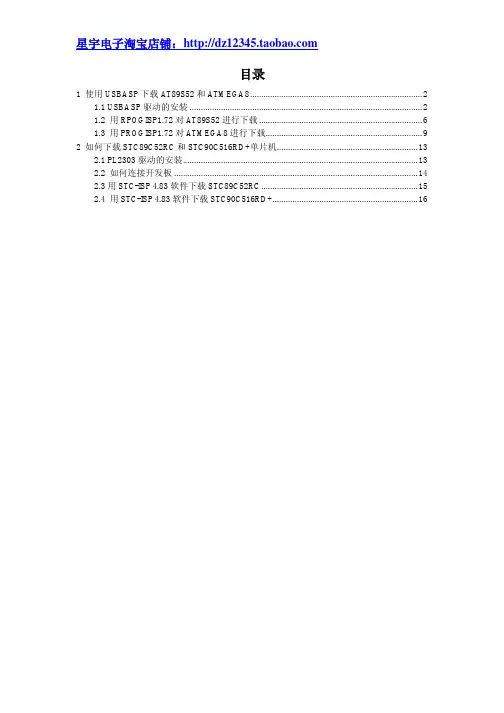
目录1 使用USBASP下载A T89S52和ATMEGA8 (2)1.1 USBASP驱动的安装 (2)1.2 用RPOGISP1.72对A T89S52进行下载 (6)1.3 用PROGISP1.72对A TMEGA8进行下载 (9)2 如何下载STC89C52RC和STC90C516RD+单片机 (13)2.1 PL2303驱动的安装 (13)2.2 如何连接开发板 (14)2.3用STC-ISP 4.83软件下载STC89C52RC (15)2.4 用STC-ISP 4.83软件下载STC90C516RD+ (16)单片机下载用C语言或者汇编语言编写的文件,最后都要下载到单片机来检测所写代码是否按照设计思路进行运行。
把程序下载到单片机,往往是初学者的第一个实践项目。
下载成功后,都会有一种兴奋感,给自己学习单片机增加动力。
这一章,我们详细的讲一下A T89S52、A TMEGA8、STC89C52和STC90C516RD+的下载说明。
1 使用USBASP下载AT89S52和ATMEGA81.1 USBASP驱动的安装A T89S52和A TMEGA8单片机都是用USBASP下载器进行下载。
什么是USBASP:USBASP是一种基于ATMEL公司的AVR系列RISC单片机的高速性质和一个由纯软件的USB通信协议栈而构成的一个可以向51系列,AVR系列单片机下载(烧写)程序的下载器。
下载以前,我们要来讲一下如何连接USBASP和安装驱动。
安装驱动前需要把USBASP和电脑的USB口进行连接。
(1)插入USBASP下载线,电脑应能识别出USBASP设备。
(2)在后面跳出的硬件安装向导里选择“否,暂时不”点“下一步”继续安装。
(3)选择“从列表或指定位置安装”。
(4)如果您是XP系统,选择资料里的“51-AVR二合一单片机开发板配套光盘\USBASP下载软件和驱动\USBASP驱动\适用于XP系统”下的“USB驱动程序”文件夹,点确定返回。
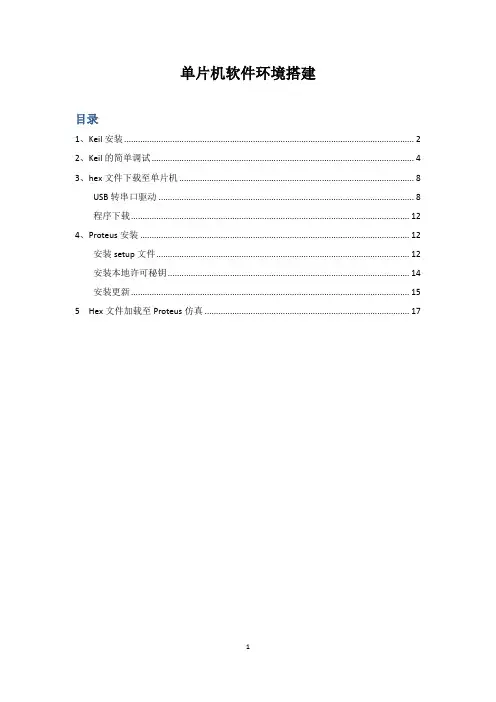
单片机软件环境搭建目录1、Keil安装 (2)2、Keil的简单调试 (4)3、hex文件下载至单片机 (8)USB转串口驱动 (8)程序下载 (12)4、Proteus安装 (12)安装setup文件 (12)安装本地许可秘钥 (14)安装更新 (15)5 Hex文件加载至Proteus仿真 (17)1、Keil安装双击打开安装文件双击进入双击安装方法:里面有SN号,后面会用到打开刚才的压缩包中setup文件夹找到setup文件双击之选一直往后点下一步或next,遇到需要输入sn时,输入刚才的序列号SN = K1DZP-5IUSH-A01UE,Last name输入任意字符一直往后点下一步或next,全部用默认设置,直至完成安装。
2、Keil的简单调试新建工程:放在某个地方,并取名选择型号型号AT89C51或AT89C52自动加入头文件新建文件输入程序后,以“文件名+.c”命名输入C语言源程序,或者copy源程序进行修改。
右键Source Group1再选择点击设置按钮弹出对话框,选择“output”选择下面红色部分创建hex文件编译文件:点无错误的话,会生成hex文档。
左下角Creating hex file from ““:创建hex二进制文档,后面可以将该文件下载到单片机,或者用于proteus联机仿真0 Error(s),0 Warning(s):表示没任何错误,若有错误上面就有提示错误行,且不能生成hex文件。
学习单片机重点电路图原理、程序及实验现象必须理解透彻。
根据原理图熟悉对应的元件。
3、hex文件下载至单片机USB转串口驱动打开USB转串口文件夹双击点击,点击下一步下一步即可安装完成安装成功后,会出现一下提示画面安装不成功解决办法进入设备管理器:桌面右键“我的电脑”,依次操作:如果发现是下图感叹号,则没有安装成功或者没有安装、右键点击更新驱动程序选择“从列表或指定位置安装(推荐)”出现此对话框,选择不要搜索,自己选择安装点“下一步”点击"下一步"出现此对话框、点击“从磁盘安装”点击“浏览”到USB驱动文件夹找到安装文件打开点击“确定”和“下一步”点击"完成"安装结束程序下载找到下载软件双击按照下面四步操作即可:程序下载至单片机后即可看到实验现象。
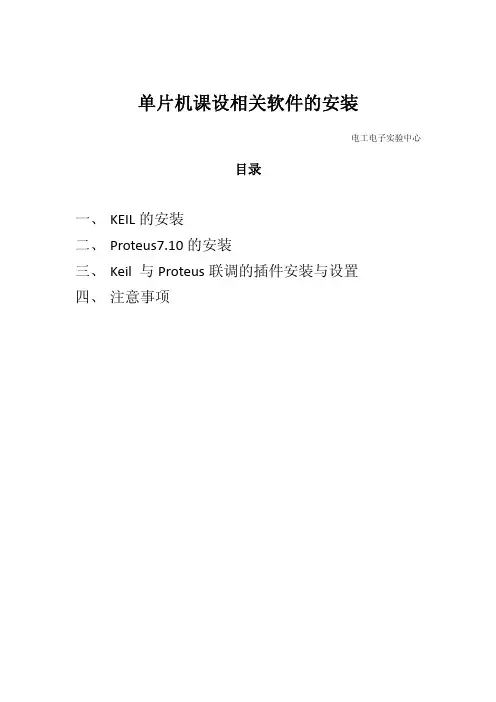
单片机课设相关软件的安装电工电子实验中心目录一、 KEIL的安装二、 Proteus7.10的安装三、 Keil 与Proteus联调的插件安装与设置四、 注意事项一、KEIL的安装本实验使用的keil版本是keil750AHK(3000TB),推荐安装该版本。
安装此版本好处:(1) 该版本为汉化版(2) 与实验室兼容,可以不用因为版本高打不开工程文件。
1、找到相应的安装文件,双击安装2、选择版本“Full Version”3、NEXT4、YES5、安装路径,默认,不要更改6、找注册码文件sn.txt7、将序列号:k1dzp-5iush-a01ue 复制到下面的界面中8、NEXT9、NEXT10、开始安装11、在该界面下等待5分钟左右12、取消发送13、完成安装14、点击桌面图标,打开keil15、打开已有工程的界面二、Proteus7.10的安装本实验用到的Proteus版本为7.10,主要考虑到该版本可以安装在XP/WIN7(32,64位),所以使用的最新版本。
实验室用的是7.4版本,该版本在WIN7上安装不上(必须7.7版本以上)。
所以有的同学用7.10新建的文件在7.4上面打不开,后面专门在注意事项中给出了解决办法。
1、解压缩安装文件压缩包里面有Proteus 的安装文件:安装文件“Proteus 7.10 专业版2012 发布.exe”和谐文件“Proteus 7.10专业版破解包”汉化文件“Proteus 7.10专业版汉化文件”KEIL与Proteus联调插件文件“vdmagdi.exe”2、开始安装双击“Proteus 7.10 专业版2012 发布.exe”开始安装。
3、NEXT4、YES5、点“Use a Locally Installed License Key”,Next。
6、Next在和谐文件“Proteus 7.10专业版破解包”里面找licence.lxk7、点“Browse For key File”,找到并选中“LICENCE.lxk”文件,点“打开”8、点“Install”9、点“是”。


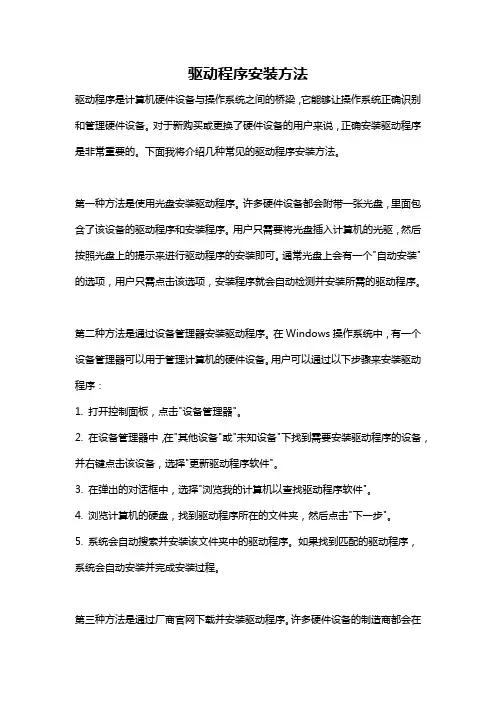
驱动程序安装方法驱动程序是计算机硬件设备与操作系统之间的桥梁,它能够让操作系统正确识别和管理硬件设备。
对于新购买或更换了硬件设备的用户来说,正确安装驱动程序是非常重要的。
下面我将介绍几种常见的驱动程序安装方法。
第一种方法是使用光盘安装驱动程序。
许多硬件设备都会附带一张光盘,里面包含了该设备的驱动程序和安装程序。
用户只需要将光盘插入计算机的光驱,然后按照光盘上的提示来进行驱动程序的安装即可。
通常光盘上会有一个"自动安装"的选项,用户只需点击该选项,安装程序就会自动检测并安装所需的驱动程序。
第二种方法是通过设备管理器安装驱动程序。
在Windows操作系统中,有一个设备管理器可以用于管理计算机的硬件设备。
用户可以通过以下步骤来安装驱动程序:1. 打开控制面板,点击"设备管理器"。
2. 在设备管理器中,在"其他设备"或"未知设备"下找到需要安装驱动程序的设备,并右键点击该设备,选择"更新驱动程序软件"。
3. 在弹出的对话框中,选择"浏览我的计算机以查找驱动程序软件"。
4. 浏览计算机的硬盘,找到驱动程序所在的文件夹,然后点击"下一步"。
5. 系统会自动搜索并安装该文件夹中的驱动程序。
如果找到匹配的驱动程序,系统会自动安装并完成安装过程。
第三种方法是通过厂商官网下载并安装驱动程序。
许多硬件设备的制造商都会在自己的官网上提供最新的驱动程序下载。
用户只需前往该制造商的官网,在支持和下载页面找到对应的设备型号,然后下载并安装驱动程序。
这种方法能够确保用户安装的是最新的官方驱动,同时也能避免安装一些附带的不必要的软件。
第四种方法是使用驱动程序管理工具。
有一些第三方软件,如驱动精灵、驱动人生等,能够自动检测计算机上已经安装的硬件设备,并为其提供最新的驱动程序下载。
用户只需下载并安装这些工具,然后运行它们进行扫描和更新驱动程序即可。

【STC单片机USB下载使用说明书】初学习者拿到学习板的时候首先要检查学习板是否完好无损,检查没有问题后再进行下面的操作。
1、安装“USB下载器”电脑驱动程序:要使用“USB下载器”下载程序到单片机,首先得安装下载器的电脑驱动程序,要不然电脑不能识别下载器,下载器也就是不能下载程序(不能使用)了。
USB下载器驱动程序安装过程如下:USB驱动程序在“【精创科技】51初级学习板(红板)\软件\USB下载线软件和驱动\PL2303HX新版驱动\”,请双击“”图标就可以安装驱动了,依照其提示一步步向下点击即可装好。
2、下载器和学习板的连接以及学习板上的跳线设置、电源开关所置的状态:=============================================================== 3、下载软件操作过程:首先将学习如“步骤2”图1、图2、图3连接、设置好,再在“【精创科技】51初级学习板(红板)\下载软件和编辑软件\本公司下载线软件和驱动\本公司的STC和AT下载软件、\”根目下双击“”图标就可以进入STC单片机的USB 下载软件的操作介面,如下图所示:(1)点击“”按钮选择要下载的例子程序的目标文件(即“*.Hex”或“*.Bin”文件)。
(2)选择下载通信串口:点击COM 筐里的下拉按钮“”就可以进入COM口的选择,那怎么知道选COM 几呢?首先你把学习板、USB下载器和电脑连接好后,在“我的电脑”-“属性”-“硬件”-“设备管理器”下查看“端口”就可以看到“”,具体为COM几看电脑而定。
(3)选好COM口后点击“”即可自动完成程序下载(烧录)过程,并自动复位让程序自动运行。
◆◆◆◆◆◆◆◆◆◆◆◆◆◆◆◆◆◆◆◆◆◆◆◆◆◆◆◆◆◆◆◆学习板上各个配件的接法图:附:为了你操作方便,你最好将光盘里面的资料全部复制到电脑硬盘里面,这样操作会省不少时间。
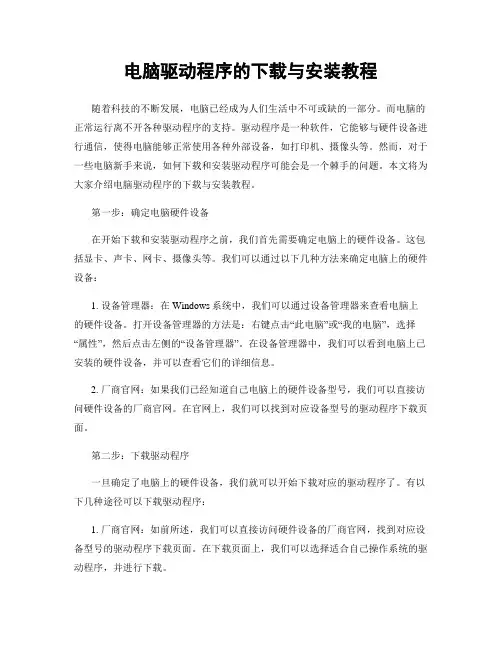
电脑驱动程序的下载与安装教程随着科技的不断发展,电脑已经成为人们生活中不可或缺的一部分。
而电脑的正常运行离不开各种驱动程序的支持。
驱动程序是一种软件,它能够与硬件设备进行通信,使得电脑能够正常使用各种外部设备,如打印机、摄像头等。
然而,对于一些电脑新手来说,如何下载和安装驱动程序可能会是一个棘手的问题。
本文将为大家介绍电脑驱动程序的下载与安装教程。
第一步:确定电脑硬件设备在开始下载和安装驱动程序之前,我们首先需要确定电脑上的硬件设备。
这包括显卡、声卡、网卡、摄像头等。
我们可以通过以下几种方法来确定电脑上的硬件设备:1. 设备管理器:在Windows系统中,我们可以通过设备管理器来查看电脑上的硬件设备。
打开设备管理器的方法是:右键点击“此电脑”或“我的电脑”,选择“属性”,然后点击左侧的“设备管理器”。
在设备管理器中,我们可以看到电脑上已安装的硬件设备,并可以查看它们的详细信息。
2. 厂商官网:如果我们已经知道自己电脑上的硬件设备型号,我们可以直接访问硬件设备的厂商官网。
在官网上,我们可以找到对应设备型号的驱动程序下载页面。
第二步:下载驱动程序一旦确定了电脑上的硬件设备,我们就可以开始下载对应的驱动程序了。
有以下几种途径可以下载驱动程序:1. 厂商官网:如前所述,我们可以直接访问硬件设备的厂商官网,找到对应设备型号的驱动程序下载页面。
在下载页面上,我们可以选择适合自己操作系统的驱动程序,并进行下载。
2. 驱动程序下载网站:除了厂商官网外,还有一些专门提供驱动程序下载的网站,如驱动之家、驱动精灵等。
这些网站上收集了各种硬件设备的驱动程序,并提供免费下载。
3. Windows更新:在Windows系统中,我们还可以通过Windows更新来获取最新的驱动程序。
打开“设置”菜单,选择“更新和安全”,然后点击“Windows更新”。
系统会自动检查可用的驱动程序更新,并提供下载选项。
第三步:安装驱动程序下载完成驱动程序后,我们就可以开始安装了。
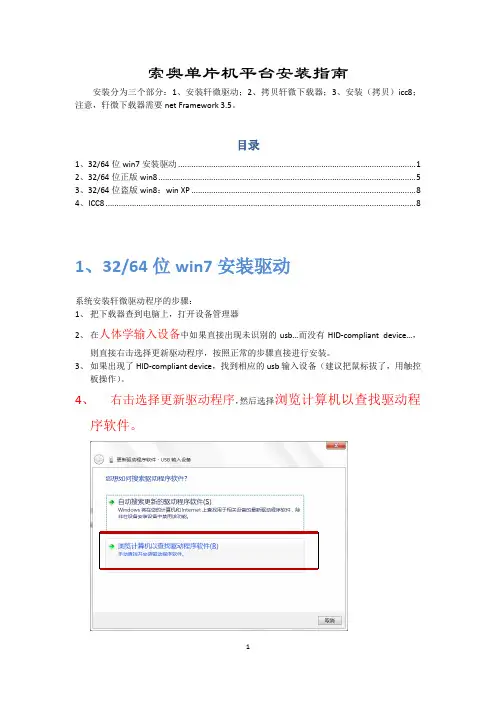
索奥单片机平台安装指南安装分为三个部分:1、安装轩微驱动;2、拷贝轩微下载器;3、安装(拷贝)icc8;注意,轩微下载器需要net Framework 3.5。
目录1、32/64位win7安装驱动 (1)2、32/64位正版win8 (5)3、32/64位盗版win8:win XP (8)4、ICC8 (8)1、32/64位win7安装驱动系统安装轩微驱动程序的步骤:1、把下载器查到电脑上,打开设备管理器2、在人体学输入设备中如果直接出现未识别的usb…而没有HID-compliant device…,则直接右击选择更新驱动程序,按照正常的步骤直接进行安装。
3、如果出现了HID-compliant device,找到相应的usb输入设备(建议把鼠标拔了,用触控板操作)。
4、右击选择更新驱动程序,然后选择浏览计算机以查找驱动程序软件。
5、选择从计算机的设备驱动程序列表中选择6、然后选择从磁盘安装7、打开浏览,找到usbasp64位驱动程序(usbasp.inf),(32位的系统找相应的驱动)然后选择确定……如果出现停止安装或者始终安装的选项,选择始终安装。
8、如果装上还有问题的,有时间请到逸夫楼地下室B01……2、32/64位正版win8系统安装轩微驱动程序的步骤:设置—更改电脑设置—常规—立即重启—启动设置—疑难解答—高级选项—启动设置—按7按重启,重启进入相应界面后选择73、32/64位盗版win8、win XP在装轩微下载器的时候,需要大家安装离线版的.net framwork3.5,有出现语言选择请选英语如果还需要上网,则用命令行安装dotNetFx35setup.exe /lang:ENU其他的同win7的安装4、轩微控制平台直接拷贝解压即可5、ICC8我提供的Icc8是绿色版的,直接复制就可以使用。
装杀毒软件的注意添加杀毒例外安装版的ICC8同一般软件安装方法下一步到底即可。
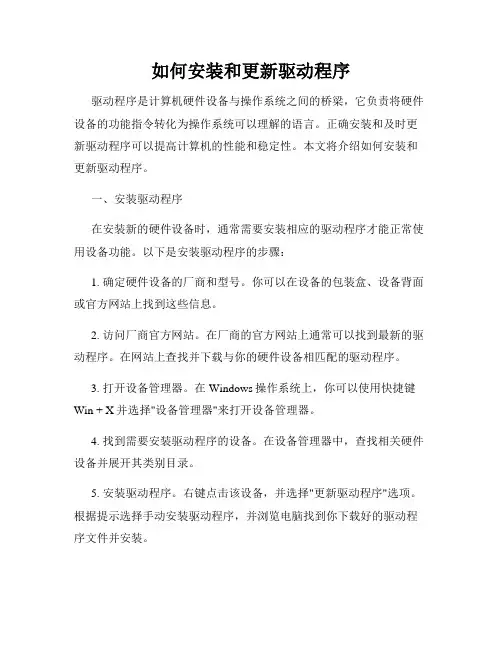
如何安装和更新驱动程序驱动程序是计算机硬件设备与操作系统之间的桥梁,它负责将硬件设备的功能指令转化为操作系统可以理解的语言。
正确安装和及时更新驱动程序可以提高计算机的性能和稳定性。
本文将介绍如何安装和更新驱动程序。
一、安装驱动程序在安装新的硬件设备时,通常需要安装相应的驱动程序才能正常使用设备功能。
以下是安装驱动程序的步骤:1. 确定硬件设备的厂商和型号。
你可以在设备的包装盒、设备背面或官方网站上找到这些信息。
2. 访问厂商官方网站。
在厂商的官方网站上通常可以找到最新的驱动程序。
在网站上查找并下载与你的硬件设备相匹配的驱动程序。
3. 打开设备管理器。
在Windows操作系统上,你可以使用快捷键Win + X并选择"设备管理器"来打开设备管理器。
4. 找到需要安装驱动程序的设备。
在设备管理器中,查找相关硬件设备并展开其类别目录。
5. 安装驱动程序。
右键点击该设备,并选择"更新驱动程序"选项。
根据提示选择手动安装驱动程序,并浏览电脑找到你下载好的驱动程序文件并安装。
6. 完成安装。
安装程序将会开始安装驱动程序,一旦安装完成,设备将获得新的驱动程序并可以正常使用。
二、更新驱动程序及时更新驱动程序可以修复已知问题、提升性能和兼容性。
以下是更新驱动程序的方法:1. 确定当前驱动程序的版本。
你可以打开设备管理器,找到相关设备,在属性对话框中查看驱动程序的版本号。
2. 访问厂商官方网站。
在厂商官方网站上通常可以找到最新的驱动程序。
找到与你当前驱动程序版本相匹配的升级驱动程序。
3. 下载并安装驱动程序。
下载合适的升级驱动程序后,点击运行安装程序,按照提示完成驱动程序的更新安装。
4. 重启计算机。
驱动程序更新完成后,建议重新启动计算机,以确保更新生效。
5. 自动更新驱动程序。
除了手动更新驱动程序,你还可以使用一些第三方软件来自动更新驱动程序。
这些软件可以帮助你检测和下载最新的驱动程序,并自动安装更新。
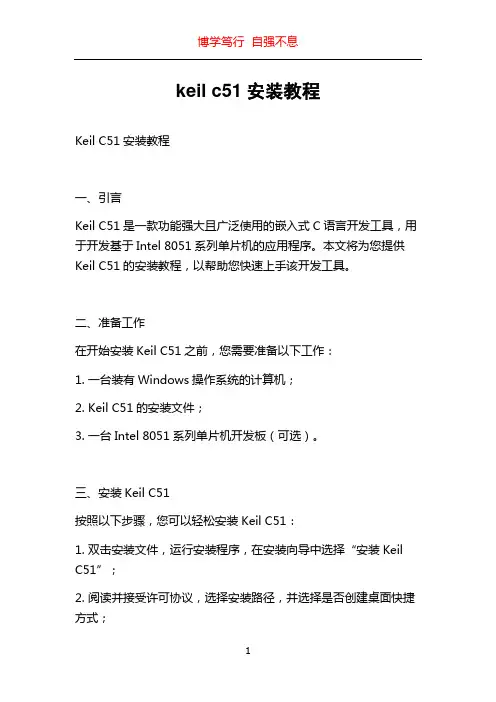
keil c51安装教程Keil C51安装教程一、引言Keil C51是一款功能强大且广泛使用的嵌入式C语言开发工具,用于开发基于Intel 8051系列单片机的应用程序。
本文将为您提供Keil C51的安装教程,以帮助您快速上手该开发工具。
二、准备工作在开始安装Keil C51之前,您需要准备以下工作:1. 一台装有Windows操作系统的计算机;2. Keil C51的安装文件;3. 一台Intel 8051系列单片机开发板(可选)。
三、安装Keil C51按照以下步骤,您可以轻松安装Keil C51:1. 双击安装文件,运行安装程序,在安装向导中选择“安装Keil C51”;2. 阅读并接受许可协议,选择安装路径,并选择是否创建桌面快捷方式;3. 选择组件,您可以选择安装所有组件,也可以按需选择需要的组件;4. 点击“安装”按钮,等待安装程序完成。
四、配置Keil C51安装完成后,您需要进行一些配置工作,以确保Keil C51可以正确地运行和调试您的应用程序。
1. 打开Keil C51,选择“Options for Target”菜单下的“Atmel 8051”(如果您使用的是Intel 8051系列单片机,请选择对应的厂商);2. 在“Target”选项卡中,选择您的单片机型号,并配置相关参数,如时钟频率、中断向量表等;3. 在“Debug”选项卡中,选择合适的调试器,并设置连接方式和串口参数;4. 完成配置后,点击“OK”按钮保存设置。
五、创建项目在Keil C51中,您可以创建项目来组织和开发您的应用程序。
1. 在“Project”菜单下选择“New”;2. 在弹出的对话框中,选择“C51”作为项目类型,输入项目名称,并选择项目路径;3. 点击“Save”按钮,创建项目;4. 在项目中添加源文件和其他资源文件,并进行相应的设置。
六、编写代码在Keil C51中,您可以使用C语言编写应用程序的源代码。
1、关闭开发板电源(释放蓝色的按钮KEY1)。
2、插上USB电缆,查看电脑的设备管理器,方法是:在桌面右击“计算机”,选择“属性”,点击左上角的“设备管理器”,展开“端口(COM和LPT)”,出现“USB-SERIAL CH340 COM?”,注意问号出是你的电脑的串口号,例如本机是COM4。
3、如果没有出现“端口(COM和LPT)”的“USB-SERIAL CH340 COM?”。
需要安装CH340芯片的驱动,如下:
(1)解压后的“2020.rar”文件,
其中的“51单片机开发板学习板套件DIY套件焊接组件51单片机核心板散件”文件夹,
其中的“使用说明”文件夹,
其中的“驱动安装”文件夹,
其中的“USB_to_UART_Driver文件夹,
(2)运行其中的“ch341ser.exe”安装驱动。
4、下载程序到开发板
(1)解压后的“2020.rar”文件,
其中的“51单片机开发板学习板套件DIY套件焊接组件51单片机核心板散件”文件夹,
其中的“使用说明”文件夹,
其中的“驱动安装”文件夹,
(2)运行其中的“stc-isp-15xx-v6.85.exe”。
在窗口中:
1)左上角,单片机型号:STC89C52RC
2)串口号:USB-SERIAL CH340 COM?
3)单击“打开程序”文件按钮,打开“xxx.hex”文件(就是keil编译后生成的hex 文件)。
4)单击左下角“下载/编程”按钮
5)右下角窗口显示“正在检测目标单片机”
6)打开开发板电源(按下蓝色的按钮KEY1)。
7)右下角窗口出现一个进度条,最后显示“操作成功”。
(3)观察程序运行结果。
USB 下载器在使用前需要安装驱动程序:
1、将USB 下载器插入电脑的USB 接口,系统会出现下图的提示:
2、当出现“找到新的硬件向导”对话框时,选择“从列表或指定位置安装(高级)”选项,如下图所示,并点击“下一步”;
3、在光盘中找到“USB 下载器驱动”文件夹,并点击“下一步”;
指定“USB 下载器”所在位置
4、指定好驱动程序的路径后,系统开始安装驱动程序,如下图所示;
5、驱动程序安装好以后,系统给出安装成功对话框,点击“完成”。
USB驱动程序安装成功后,接下来需要安装单片机程序下载软件。
1、在光盘中找到“progisp166”文件夹,并运行“progisp166.exe”
2、点击“接受”;
3、选择需要安装单片机下载软件的“目标文件夹”,点击“安装”;
安装后,系统自动进入“PROGISP”软件,并在桌面上添加图标,如下图;
4、按照下图的方式,设置软件参数;
当选择“数据自动重载”时,只要“PROGISP”软件开着,只需要调入一次“*.HEX”文件,之后在修改程序后,无需再调入程序文件,而直接点击“自动”按钮即可。
切忌:不要选择“锁定芯片”,否则AT89S52芯片将不能再写入程序!
5、在“文件”中选择“调入Flash(F)”调入需要向单片机写入的程序,然后每次点击“自动”即可。
C51单片机烧录程序串口安装步骤
一、根据烧写程序的下载线不同,可以根据下载口型号到淘宝搜出。
(直接输
入某型号下载线即可。
淘宝中宝贝详情有附送下载包,可查找到资料下载网址和安装包,可以点击链接下载。
)
二、(如果不知型号可以打开下载线外壳查看里面芯片型号)这样有针对性
的下载无论XP还是win7的都可以快速解决效果非常好省去很多步奏
三、双击图标照常安装即可。
(装完后重启。
以下为win7示范!)
四、重启后,插上下载线后查看右下角安装图标点击进入后点击查看状态。
五、点击跳过windows update 获得驱动程序软件
六、弹出这窗口点是。
七、安装成功,关闭
八、打开控制面板主页,点击设备管理
九、安装成功
十、配合下载软件即可
希望能帮到需要帮助的朋友。
单片机机器人编程软件安装方法一、USB下载线驱动安装方法:1.将教具箱中的光盘放入电脑光驱,并将光盘中的文件(下图所示)拷贝到电脑硬盘上:2.打开电脑硬盘上的Robo kit No5文件夹,内容如下:3.打开7_USB converter(driver)文件夹,内容如下:4.鼠标左键双击CP210x_VCP_Win_XP_S2K3_Vista_7(6.5)文件,如下图5.弹出下图窗口,选中Install a new instance of this application,并点击Next,如下图:6.弹出下图窗口:7.进度条完成之后,弹出下图窗口,并点击Next。
8.弹出下图窗口,选中I accept the terms of the license agreement,并点击Next。
9.弹出下图窗口,点击Next。
10.弹出下图窗口,点击Install。
11.之后弹出下图窗口。
12.上个步骤的进度条完成后,会弹出下图窗口,点击Finish即完成安装。
二、编程软件安装方法:1.打开2_Rogic Program文件夹,内容如下:2.鼠标左键双击Rogic3.2(8Port),如下图红色方框:3.弹出下图界面,点击Next,进行下一步。
5.之后会弹出下图窗口,等待进度条变为100%即可。
6.弹出下图窗口,即安装完成,点OK即可。
8.安装完成后,双击桌面的快捷方式Rogic3.2(8Port),即可开始为机器人编程,快捷方式图标如下图所示:9.如果电脑已经联网的话,打开软件后会进入软件更新的操作,界面如下:10.之后,软件更新的操作如下:(由于系统语言不兼容,界面可能会出现以下乱码的情况,只需依次点击红色方框中的按钮即可)11.软件更新完成后,桌面会生成一个新版本软件的快捷方式(Rogic 3.2.8.12),如下图所示。
之后编程用更新后的软件即可(旧版快捷方式可删除掉)。
12.新版软件打开后,仍会显示检查软件更新的窗口,如下图所示,不用理会,等待检查完成后即可进入编程界面。
如何安装和更新电脑驱动程序随着科技的发展,电脑已经成为我们日常生活的必备工具。
然而,电脑的正常运行离不开各种驱动程序的支持。
驱动程序是链接硬件设备和操作系统之间的桥梁,它们有助于确保电脑的各项功能正常运作。
因此,了解如何正确地安装和更新电脑驱动程序是非常重要的。
本文将为您详细介绍如何进行这些操作。
一、安装电脑驱动程序安装电脑驱动程序是新购买电脑或更换硬件设备之后的必要步骤,下面是一些常见的安装驱动程序的方法:1. 直接使用光盘安装:很多硬件设备会随附一张驱动程序的光盘。
当您购买新设备时,只需将光盘插入电脑光驱,按照光盘中的提示进行安装即可。
2. 从设备制造商网站下载:如果您的光驱不可用或者驱动程序光盘丢失,您可以访问设备制造商的官方网站,找到相关设备的驱动程序页面,在页面上选择适用于您的操作系统的驱动程序进行下载。
下载完成后,运行安装程序,按照提示完成驱动程序的安装。
3. 使用驱动程序管理软件:还有许多第三方驱动程序管理软件,比如Driver Talent、Driver Booster等,它们可以自动检测您的电脑硬件并更新相应的驱动程序。
您只需要下载并安装这些软件,然后根据软件界面上的指引进行操作即可。
无论您使用哪种安装方法,请确保选择正确的驱动程序版本并按照安装程序的提示进行操作。
在安装过程中,一定要关闭任何可能影响安装的程序,如杀毒软件、防火墙等。
二、更新电脑驱动程序随着时间的推移,驱动程序会随之更新,以修复漏洞、提升性能或添加新功能。
下面是一些常见的更新电脑驱动程序的方法:1. 使用Windows自带的设备管理器:在Windows系统中,您可以使用设备管理器来更新驱动程序。
打开设备管理器的方法是:右键单击“我的电脑”(或“此电脑”)图标,选择“属性”→“设备管理器”。
在设备管理器中,找到您想要更新驱动程序的设备,右键单击该设备,选择“更新驱动程序软件”。
然后,您可以选择自动搜索在线更新的驱动程序,或手动指定更新驱动程序的路径。
如何在电脑上安装单片机的驱动程序
当我们买回来一个单片机开发板(我的单片机型号是STC89C52)时,我们或许会遇到这样一个问题:
当我们用配备的一点五米长的公对公的USB线连接电脑和单片机时电脑会提示驱动安装失败。
这是因为电脑的USB串口和单片机开发板的串口时不同的。
这是你应该打开卖家配给你的光盘资料A》安装USB驱动程序》USB
转串口CH340驱动安装包》USB安装程序。
安装完成之后会提示安装成功。
接下来就去找电脑分配给单片机的串口:
打开控制面板》设备管理器》端口。
一般情况下你会看到有三个端口:COM1(通信端口),LTP1(打印机端口),还有一个就是你电脑分配给你的单片机端口COM3(不一定是COM3,有可能是COM8之类的其他端口,你最好把端口排在前面一点,有利于以后的烧录)。